Télécharger de nouvelles applications sur votre iPhone peut être passionnant, mais les choses deviennent un peu irritantes lorsque vous devez passer plusieurs minutes à essayer de trouver l’application souhaitée sur l’écran d’accueil.
Cela se produit lorsque votre écran d’accueil est rempli de toutes sortes d’applications, surtout si vous utilisez un iPhone doté d’une grande capacité de stockage. Il est naturel d’utiliser cette capacité, mais cela signifie aussi que votre interface devient encombrée.
Personnellement, j’aime organiser mon écran d’accueil en masquant les applications que je n’utilise pas souvent. Cela peut vous aider à devenir plus productif en gardant un écran d’accueil propre qui ne contient que les applications les plus importantes au premier plan.
Si c’est ce que vous souhaitez faire, nous allons voir comment procéder de différentes manières.
Comment masquer des applications individuelles sur l’écran d’accueil ?
La méthode la plus simple et la plus courante pour masquer des applications de votre écran d’accueil consiste à les supprimer une par une. Cette méthode est généralement utile lorsque vous souhaitez vous débarrasser d’une ou deux applications seulement.
Étape 1 : Lorsque vous êtes sur l’écran d’accueil, appuyez sur l’application souhaitée et maintenez-la enfoncée jusqu’à ce qu’un menu apparaisse.

Étape 2 : Dans les options proposées, appuyez sur “Supprimer l’application”, ce qui devrait vous donner les options suivantes :
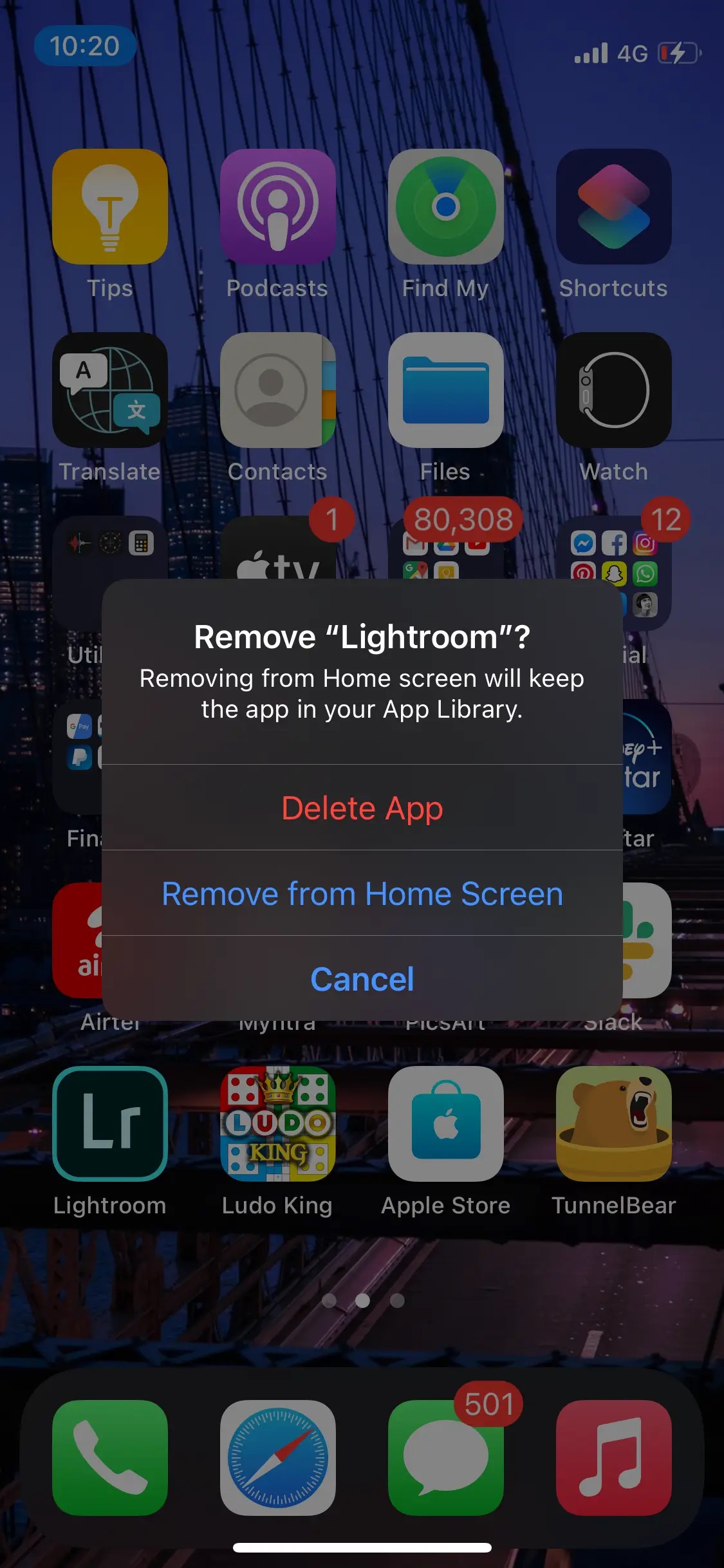
Étape 3 : Pour masquer l’application de l’écran d’accueil, vous devez sélectionner l’option “Supprimer de l’écran d’accueil”. De cette manière, vous pouvez masquer toutes les applications que vous souhaitez individuellement.
Comment masquer des applications dans l’option Recherche de l’iPhone ?
Si vous ne souhaitez pas voir certaines applications dans l’option Recherche de l’iPhone, vous pouvez les masquer en suivant les étapes ci-dessous.
Étape 1 : Ouvrez les réglages de l’iPhone.
Étape 2: Appuyez sur l’option “Siri & Recherche”.
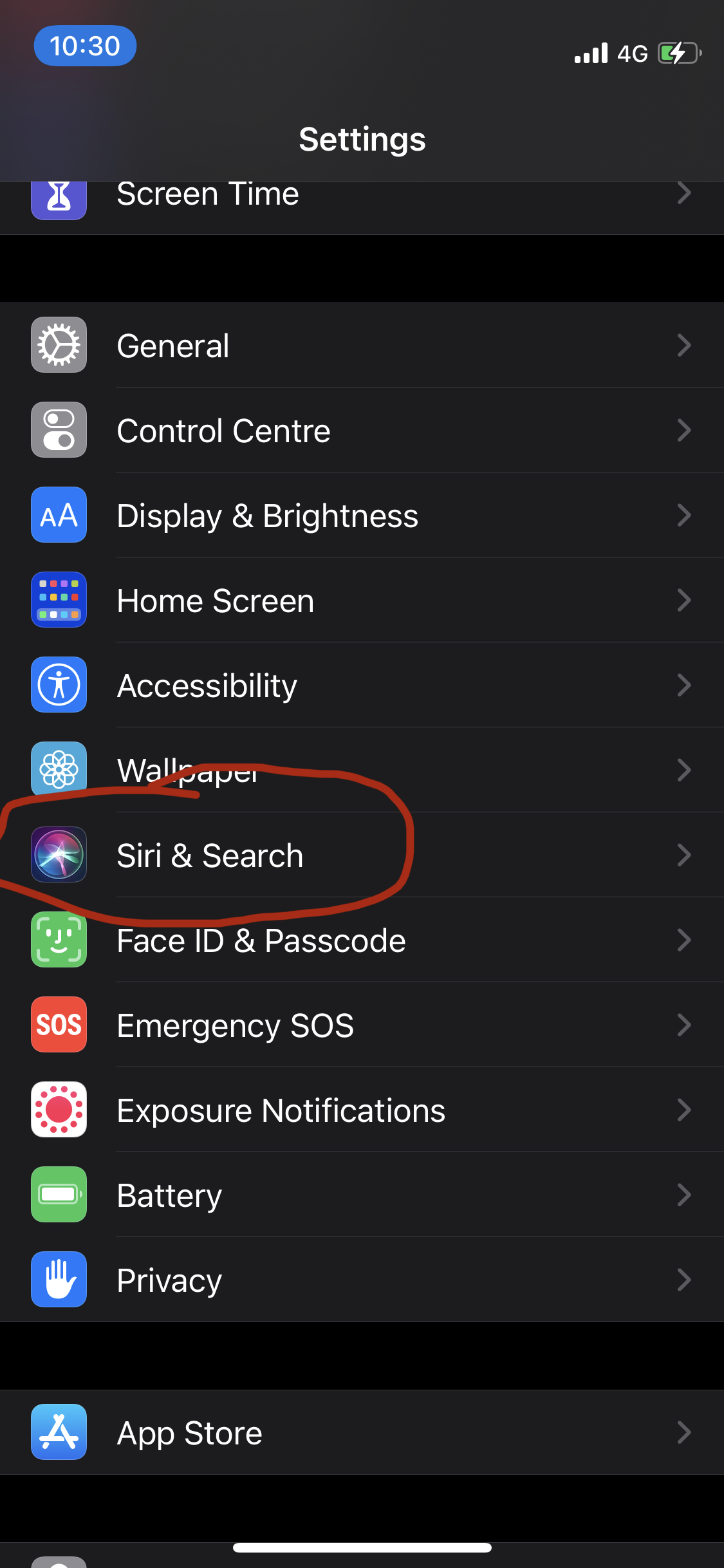
Étape 3 : Faites défiler vers le bas jusqu’à ce que vous voyiez la liste de vos applications installées.
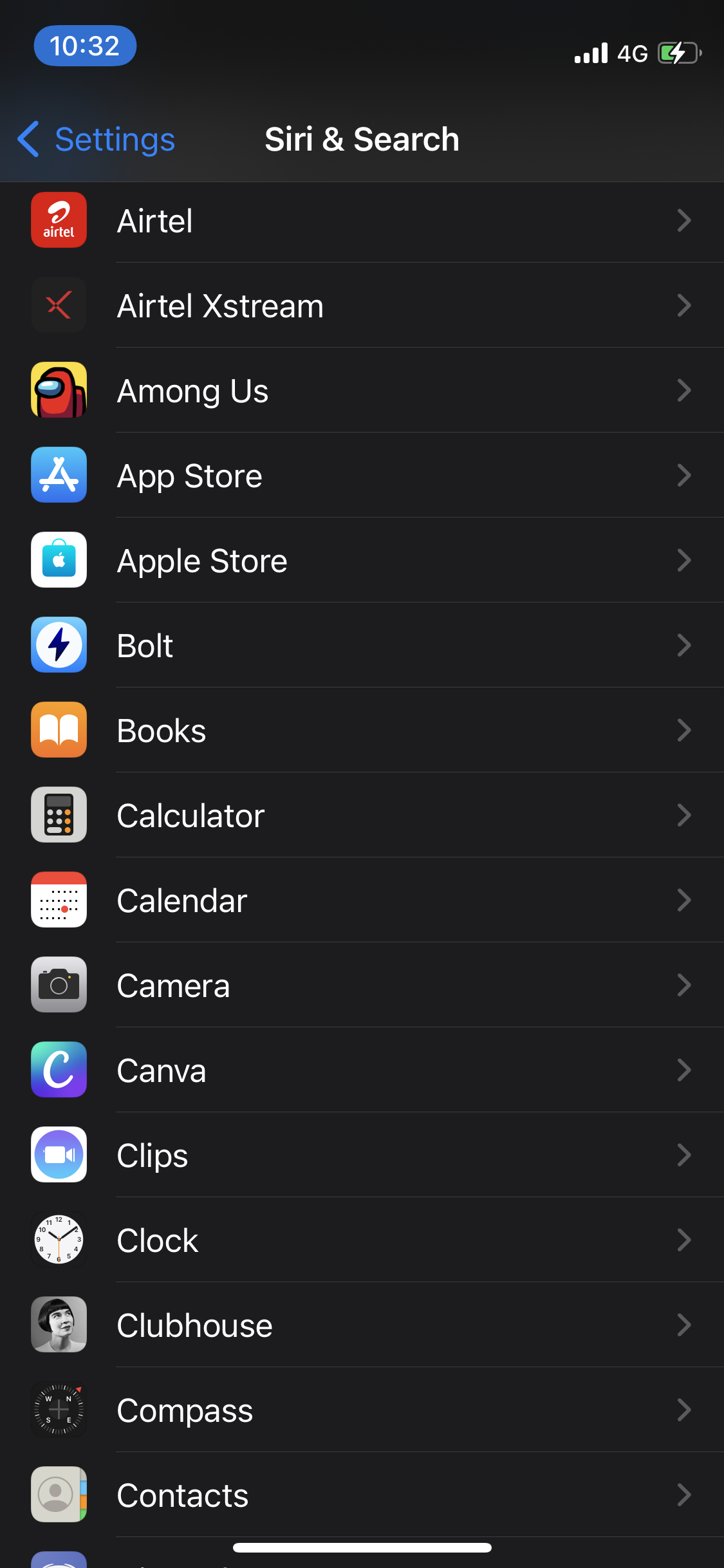
Étape 4 : Tapez sur l’application que vous souhaitez masquer de la recherche, ce qui ouvrira ces options :
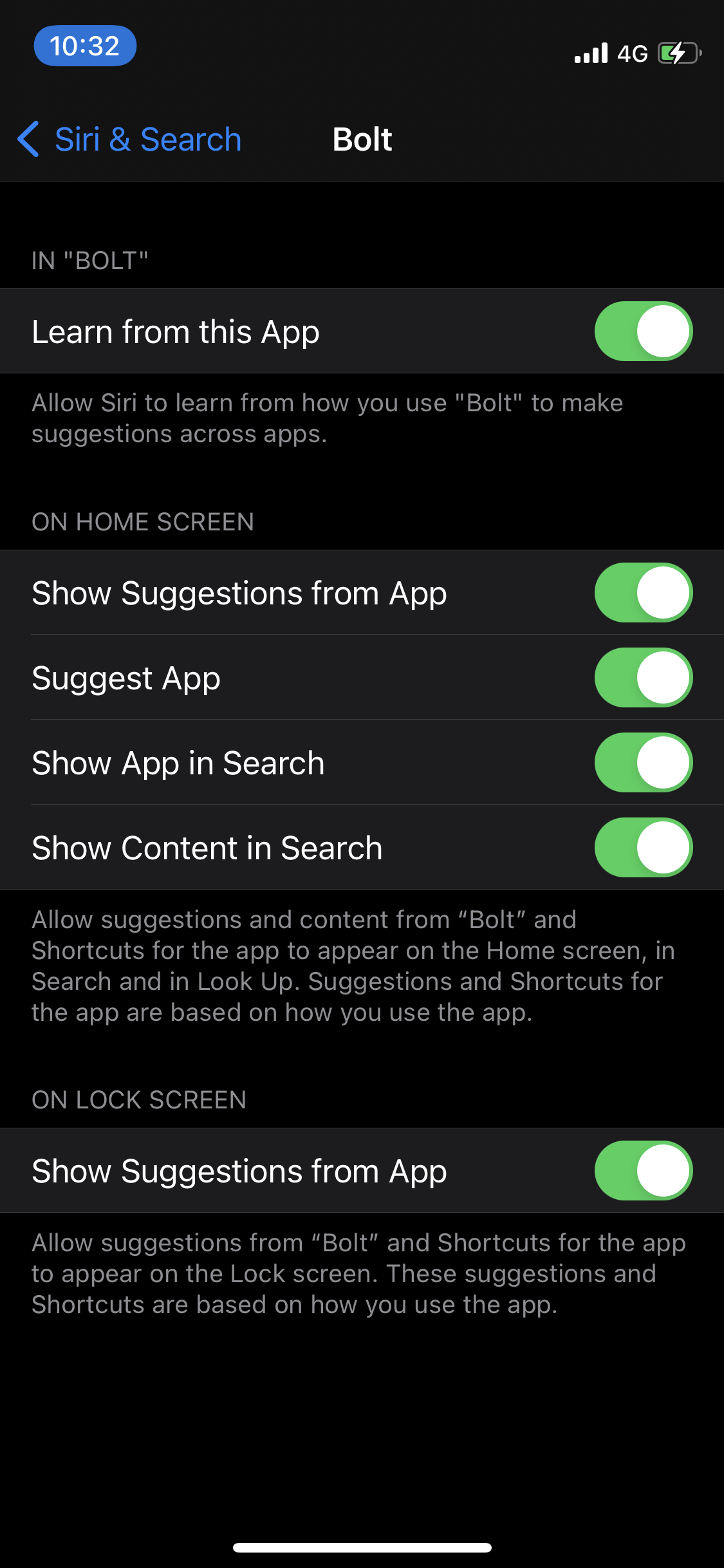
Étape 5 : Désactivez ces trois options :
- Apprendre de cette application
- Afficher les suggestions de l’application (également sur l’écran de verrouillage)
- Afficher l’application dans la recherche
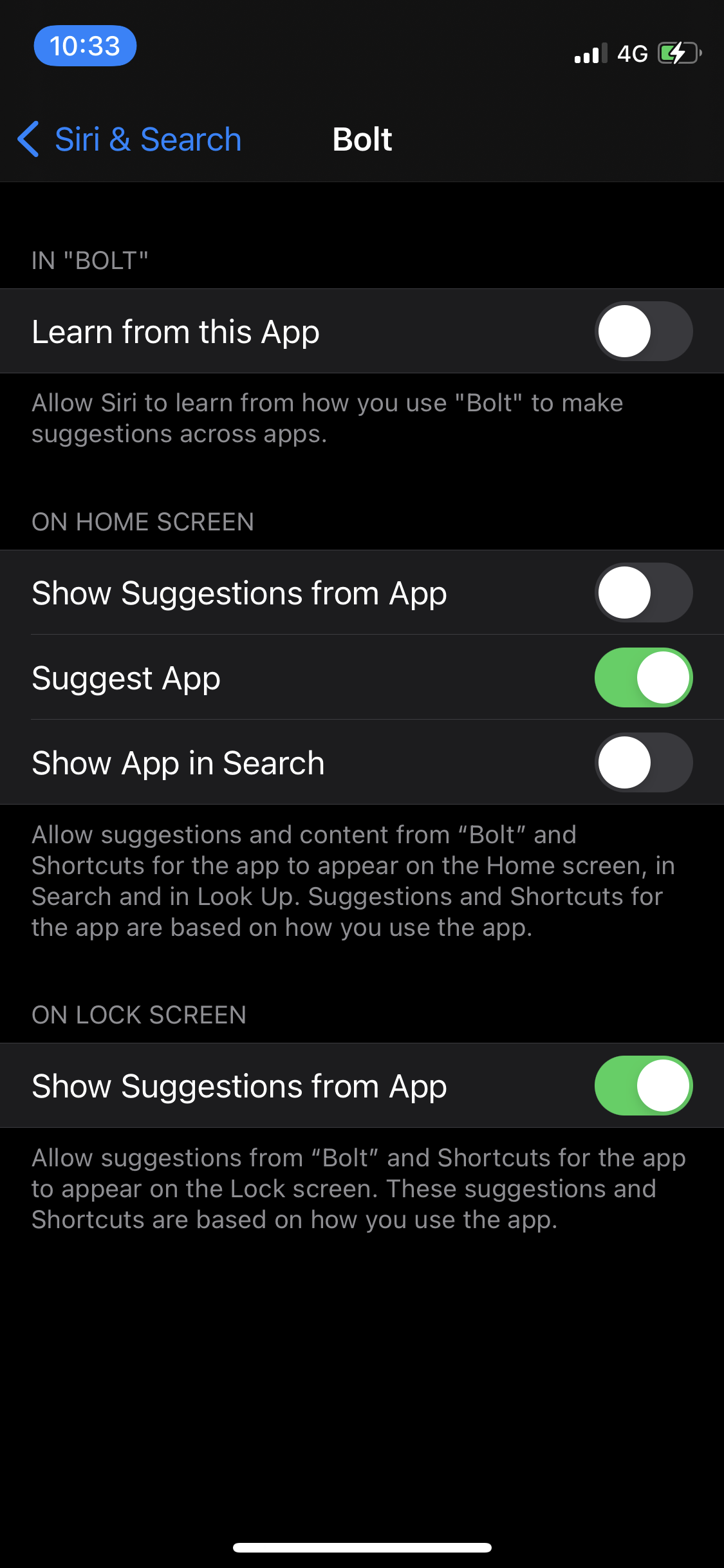
Désormais, l’application en question sera masquée et n’apparaîtra pas dans la recherche. Vous ne recevrez pas non plus de notifications de l’application.
Comment masquer une page remplie d’applications ?
Si vous souhaitez masquer un grand nombre d’applications, les masquer une à une peut s’avérer un peu fastidieux. Dans ce cas, vous pouvez masquer une page entière de votre écran d’accueil contenant toutes les applications à masquer. Pour ce faire, suivez les étapes ci-dessous.
Étape 1 : Tapez sur une zone vide de votre écran d’accueil et maintenez-la enfoncée jusqu’à ce que toutes les applications se mettent à trembler.

Étape 2 : Tapez sur les points qui apparaissent en bas.

Étape 3 : Une collection de vos pages apparaît sous forme de vignettes. Il vous suffit de décocher la page que vous souhaitez masquer et de cliquer sur “Terminé”.
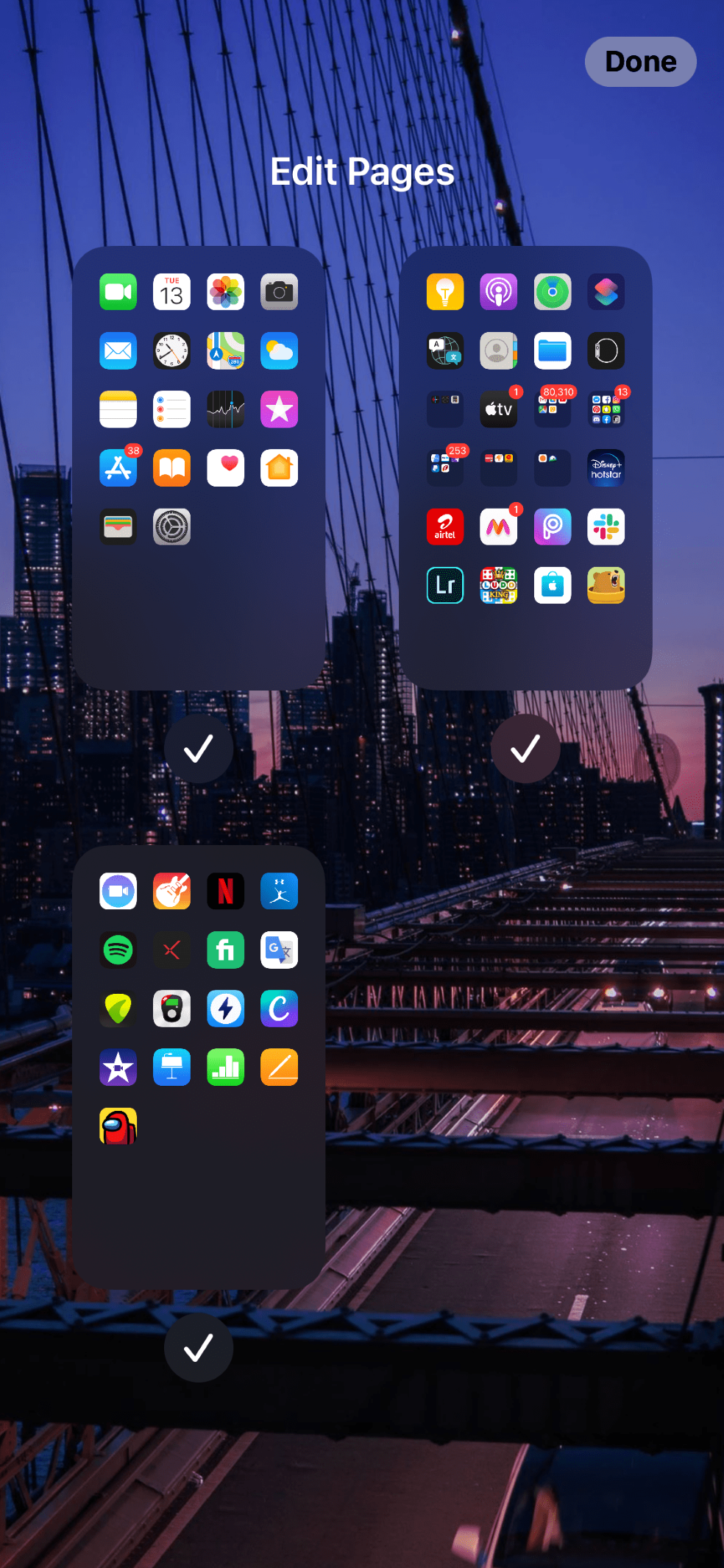
Si vous souhaitez la supprimer à l’avenir, il vous suffira de la cocher à nouveau pour qu’elle réapparaisse.
Comment masquer des applications dans un dossier ?
Cette méthode s’apparente davantage à une astuce qu’à une solution complète, mais elle reste utile, en particulier si vous ne souhaitez pas supprimer complètement l’application de l’écran d’accueil. Voici ce que vous devez faire :
Étape 1 : Sur votre écran d’accueil, maintenez le doigt appuyé sur l’application que vous souhaitez masquer et faites-la glisser au-dessus d’une autre application. Cela créera un dossier (ou si vous avez un dossier existant, vous pouvez également l’utiliser).
Étape 2 : Ouvrez le dossier et maintenez l’application en question jusqu’à ce que ce menu apparaisse :

Étape 3 : Tapez sur “Modifier l’écran d’accueil”.
Étape4 : Faites glisser l’application concernée vers la page suivante du dossier en la faisant glisser vers la droite. Ce faisant, vous empêchez l’application de s’afficher sur l’écran d’accueil, car seules les applications de la première page du dossier sont affichées.
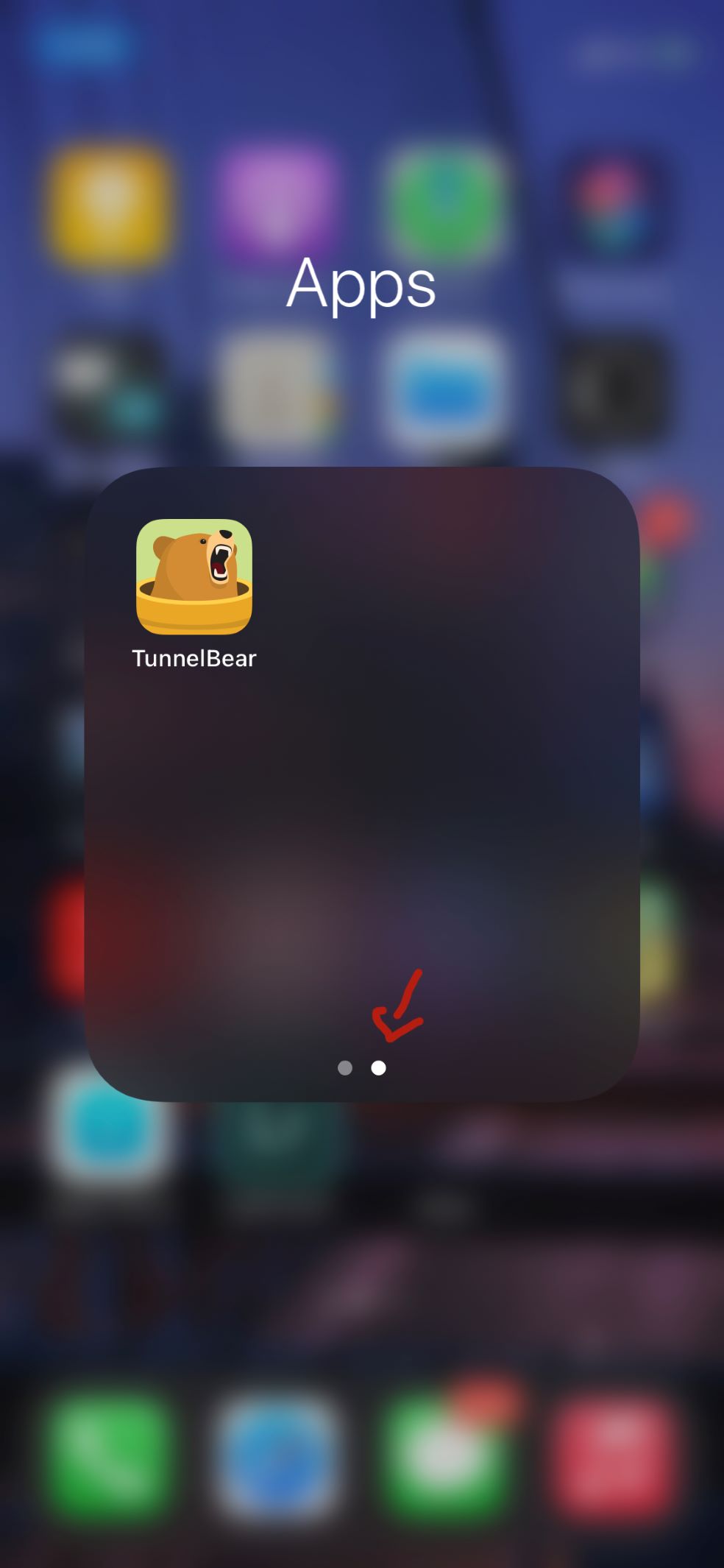
Bien entendu, vous pourrez toujours la voir lorsque vous ouvrirez le dossier et que vous ferez glisser le curseur vers la page suivante.
Conseils pour organiser les applications sur votre écran d’accueil
Le masquage des applications sur votre iPhone contribue grandement à l’organisation de votre écran d’accueil, mais il existe d’autres méthodes intéressantes que vous pouvez utiliser pour désencombrer un peu plus votre écran.
Créer des dossiers pour stocker les applications de la même catégorie
Si vous avez du mal à localiser les applications sur votre écran d’accueil, cette astuce vous sera très utile. Vous pouvez identifier les applications qui appartiennent à la même catégorie et les placer dans un dossier.
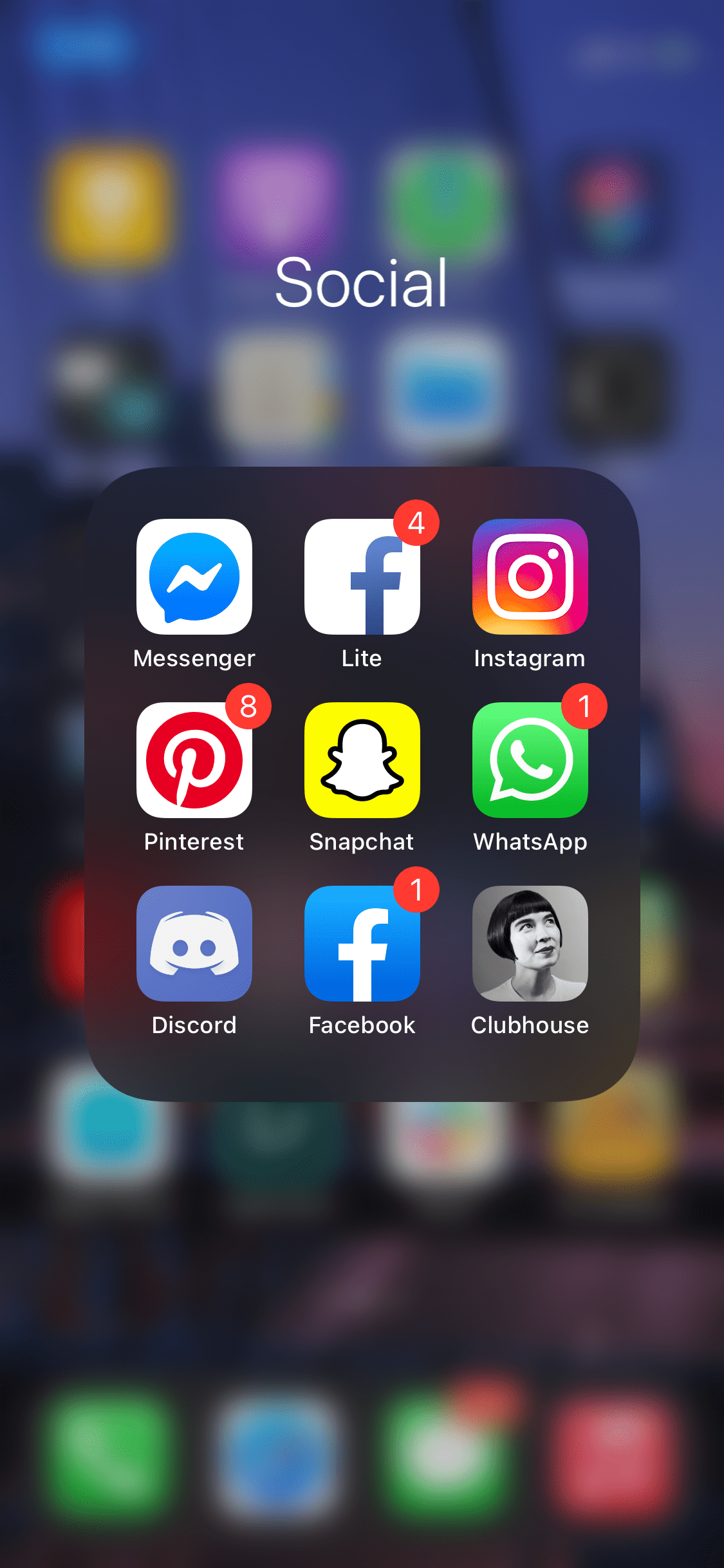
Dans la capture d’écran ci-dessus, vous remarquerez que toutes les applications de réseaux sociaux sont dans le même dossier. Ainsi, lorsque je veux accéder à une application sociale, je sais exactement où elle se trouve.
Gardez les applications importantes sur la première page
J’adore cette fonction de l’iPhone qui vous permet de réorganiser les applications sur différentes pages sans avoir à remplir tous les emplacements. Grâce à cette fonction, vous pouvez faire glisser les applications inutiles vers la deuxième page et garder votre première page aussi ordonnée que vous le souhaitez.
La raison pour laquelle cette fonction fonctionne si bien pour la productivité est que lorsque vous déverrouillez votre appareil, c’est sur la première page que vous atterrissez.
Placez les applications importantes sur l’ordinateur
Vous pouvez remplacer les applications de votre ordinateur par des applications que vous utilisez régulièrement.
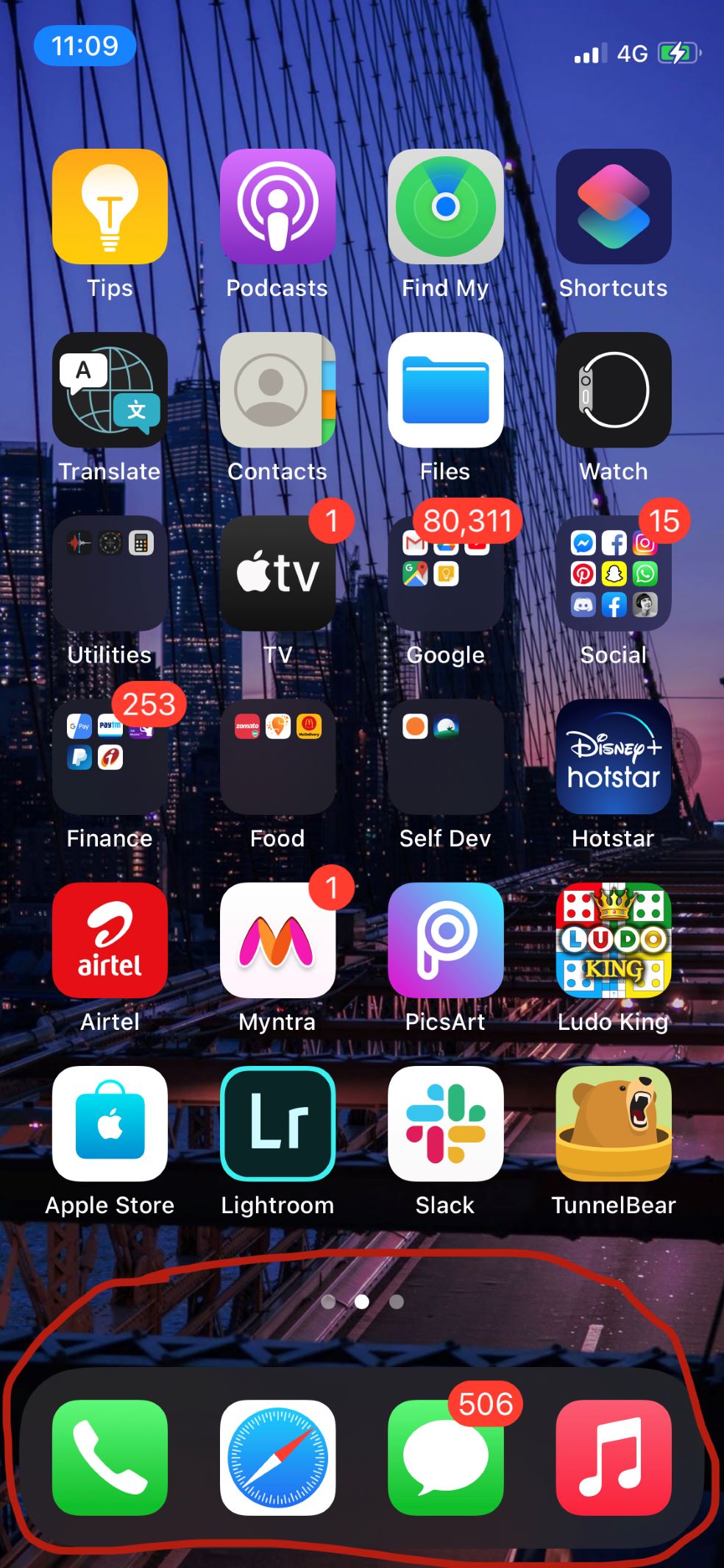
Par exemple, l’application de musique par défaut située à l’extrême droite de ma fourchette est quelque chose que je n’utilise pas vraiment, alors je vais la remplacer par une autre application de musique appelée Spotify, car je l’utilise assez souvent.
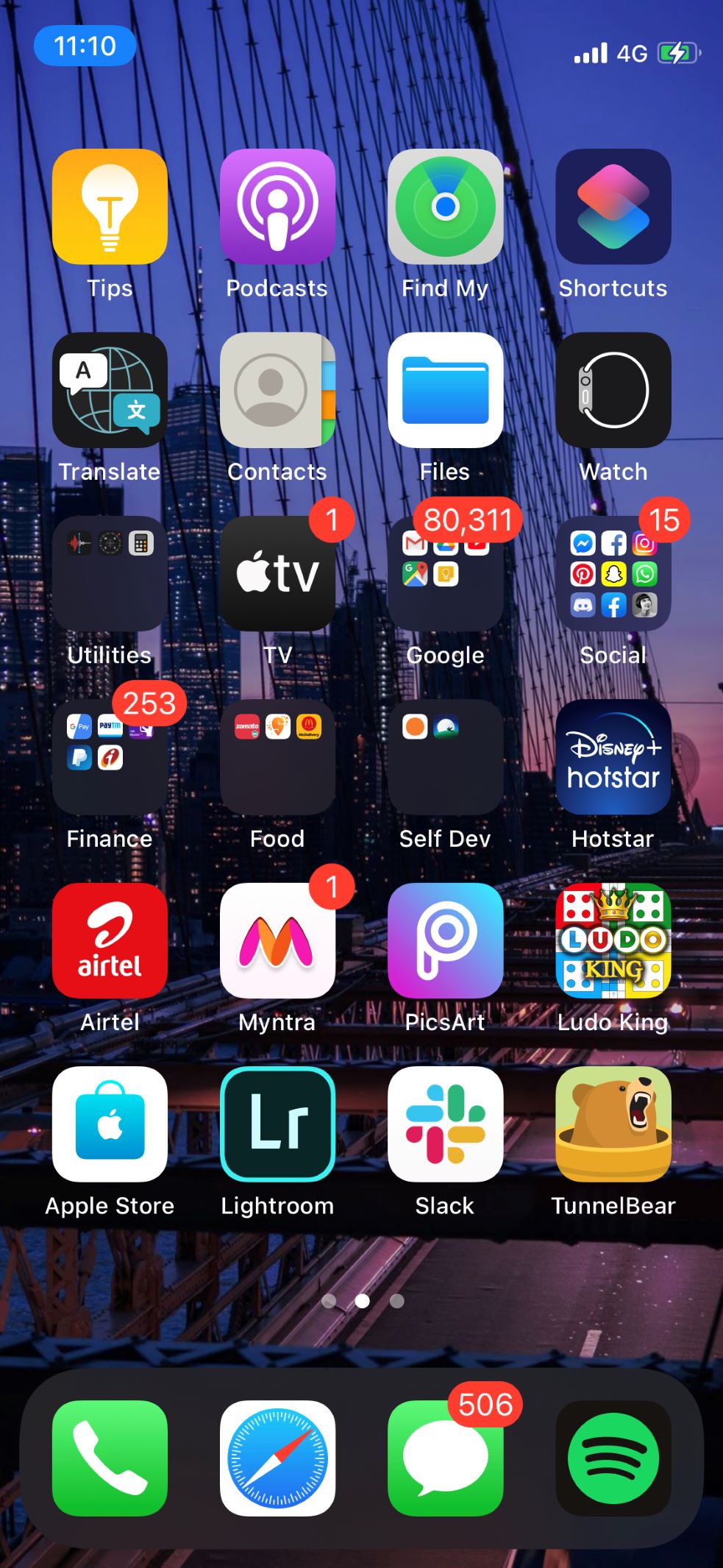
Je suis certain que cela m’évitera de devoir aller jusqu’à la dernière page de mon écran d’accueil pour y accéder. Si vous le souhaitez, vous pouvez également placer des dossiers sur le dork.
Maintenant que vous savez comment les cacher, voyons comment trouver les applications cachées !
Comment trouver toutes les applications cachées sur l’iPhone ou l’iPad ?
Sur l’iPhone, les applications cachées sont des programmes qui n’apparaissent pas sur l’écran d’accueil. Elles peuvent être cachées dans des dossiers, contrôlées par les paramètres parentaux ou supprimées de l’écran d’accueil mais toujours présentes sur l’appareil.
Voici quelques solutions rapides pour récupérer votre application cachée.
#1. Par la recherche sur l’iPhone
Sur votre iPhone, vous pouvez glisser vers la gauche pour ouvrir la section de recherche dans la bibliothèque d’applications. Tapez le nom de l’application que vous souhaitez retrouver. Même si elle est cachée, cette recherche détectera sa présence et la listera !
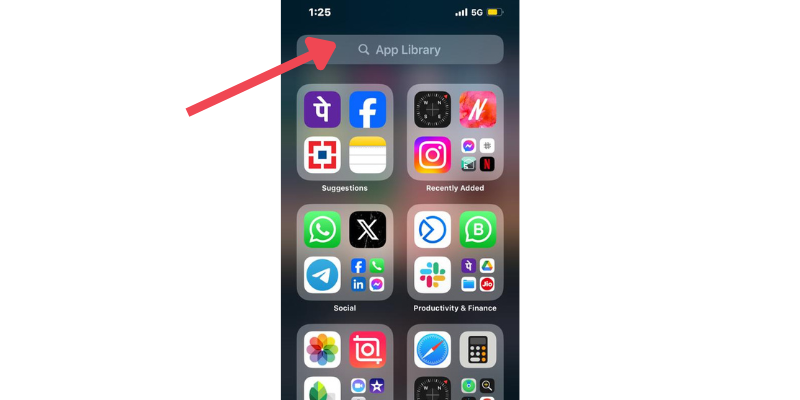
#2. Historique des achats sur l’App Store
Ouvrez l’App Store, sélectionnez votre image de profil, puis “Achetés” Dans cette section, vous pouvez voir une liste de toutes les applications liées à votre identifiant Apple, même celles qui sont cachées.
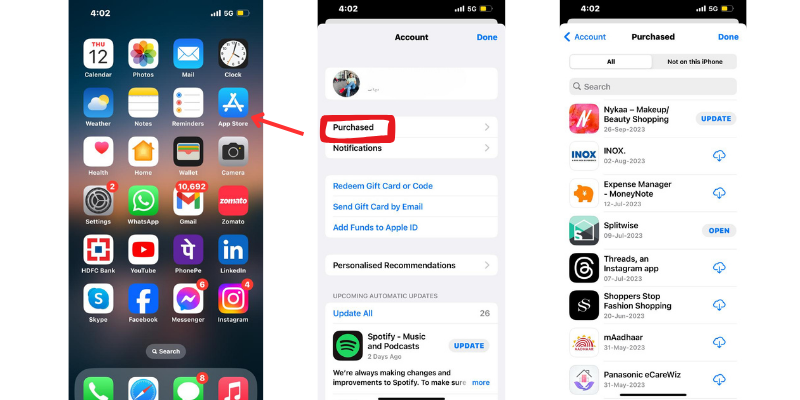
#3. Utiliser le temps d’écran de l’iPhone
Accédez à “Réglages”, puis à “Temps d’écran” Touchez “Restrictions de contenu et de confidentialité”, puis entrez votre mot de passe et choisissez “Applications autorisées” Vérifiez si l’application est autorisée ; si ce n’est pas le cas, il se peut qu’elle soit cachée.
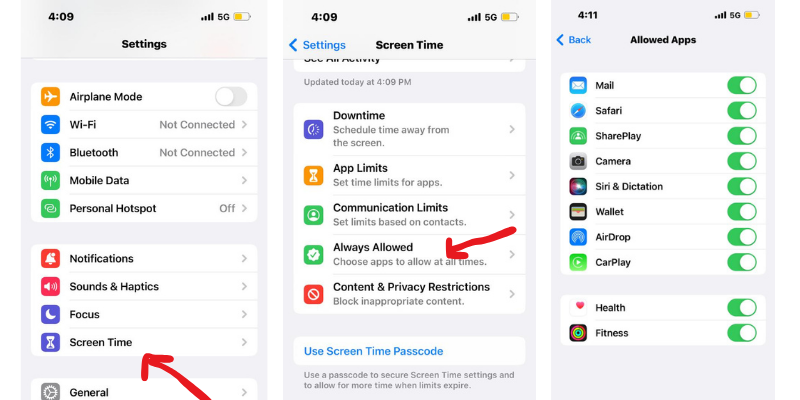
Essayez ces méthodes et vous réussirez certainement à trouver votre application cachée !
Conclusion
Cela ne semble peut-être pas faire une grande différence, mais le fait de masquer certaines applications et d’organiser votre écran d’accueil peut simplifier considérablement vos tâches quotidiennes, d’autant plus que nous passons beaucoup de temps sur nos smartphones.
Espérons que ce changement vous rendra plus productif et vous permettra d’accomplir plus de choses en passant moins de temps.

